インドの言語の電子メールアカウントで動作するようにOutlookを設定および構成する
マイクロソフトは、テクノロジーを誰もが利用できるようにするために懸命に努力してきました。インドでは、同社はリアルタイムのガバナンスに役立つアプリであるKaizalaのようなイニシアチブを持っています。インドではインターネットの普及が着実に進んでいるため、ゲームを強化し、インドやその他の発展途上国向けのデジタルイニシアチブを開発することが不可欠になっています。以前、マイクロソフトは、ヒンディー語、ベンガル語、およびタミル語のより優れたリアルタイム言語翻訳を容易にするために、人工知能とディープニューラルネットワークを実装しました。今、マイクロソフトはインドの言語の電子メールアドレスのサポートで正しいメモを打ちました。
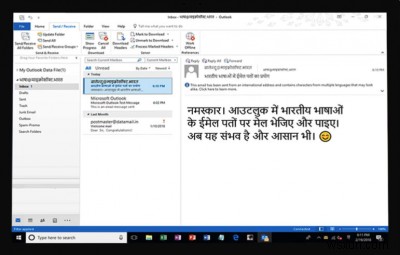
新しいサポートにより、インド人はMicrosoftOffice365を完全に地域の言語で使用できるようになりました。 Office 365、Outlook 2016、Outlook.com、AndroidおよびiOS用のOutlookアプリなどのアプリはすべて、インドの言語をサポートしています。これは、メールアドレスの国際化の直接の結果です。 、現地の言語の電子メールアドレスを使用して公平なOutlookエクスペリエンスを提供することを目的とした取り組み。
インドの言語でOutlookを構成する
このプロセスは、Outlookの言語を英語から他の言語に変更するのと似ています。電子メールメッセージの送受信には、IMAPおよびSMTPプロトコルを使用するだけです。インド語のメールアカウントでの作業に役立つステップバイステップガイドをご覧ください。
まず最初に、Outlookを開き、[ファイル]メニューに移動します。
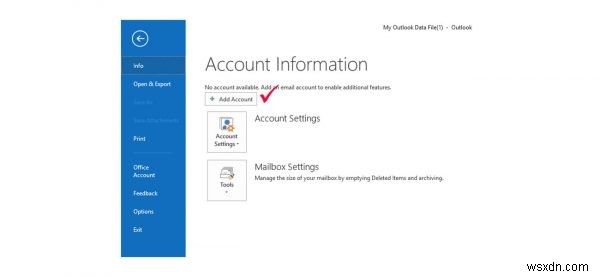
次のステップで[アカウントの追加]を選択します。
インド語のメールアドレスを入力し、[詳細オプション]をクリックします。
次に、[アカウントを手動で設定する]を選択し、最後に[接続]ボタンをクリックします。
Outlookアプリと同期するメールアカウントの種類を選択します。たとえば、IMAPアカウントを設定する場合は、IMAPアイコンを押します
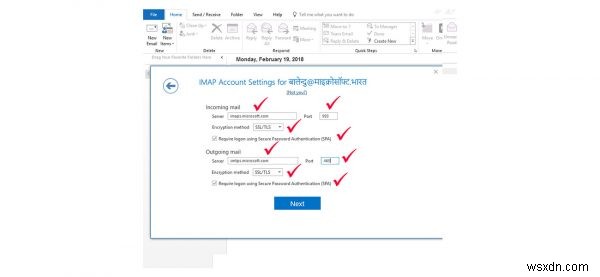
メールサービスプロバイダーに関するすべての詳細を入力します。メールサーバーが暗号化を使用している場合は、暗号化方法を指定し、[セキュアパスワード認証(SPA)を使用してログオンを要求する]を選択していることを確認します。受信メールセクションに関する限り、サーバーのIMAPアドレスを次のように入力できます。例:imap.microsoft.comまたはimaps.microsoft.com。同様に、送信メールセクションにも必要なすべての情報を入力します。
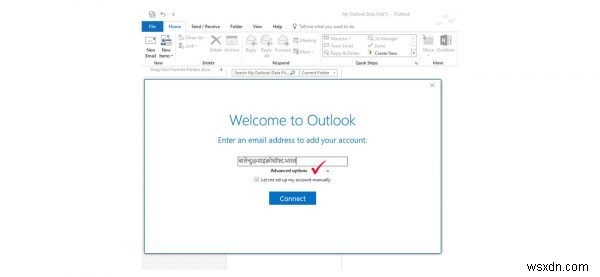
上記のすべての手順をインドの言語で完了すると、メールアドレスが稼働しているはずです。カレンダーを含むすべてのOutlook機能が、選択したインドの言語で表示されるようになります。ユーザーは自分のメールアドレスを使用して、地域の言語でメールに返信、送信、作成できます。個人的には、ソフトウェアの感触や外観を変更せずに、MicrosoftがOutlookに地域言語を実装した方法が気に入りました。
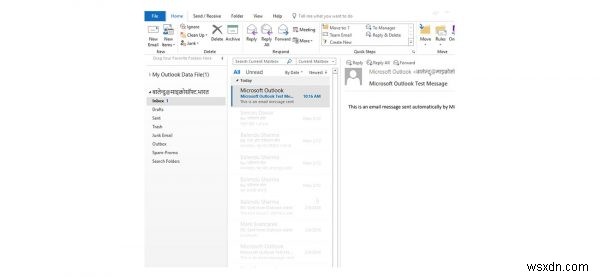
地域の言語を最前線に置くためのMicrosoftの取り組み
まあ、これは少し話題から外れているかもしれませんが、これらすべてがどのようにして可能になったのかを理解することが重要です。 Microsoftは1998年にProjectBhashaの作業を開始し、2000年にWindowsXPで3つのローカル言語のUnicodeベースのテキストを有効にすることから始めました。2018年に早送りします。Microsoftはリアルタイムの翻訳と音声認識を行うためにAIテクノロジーとDeepNeuralNetworksを使用しています。いくつかのインドの言語で利用できます。
画像クレジット :Microsoft。
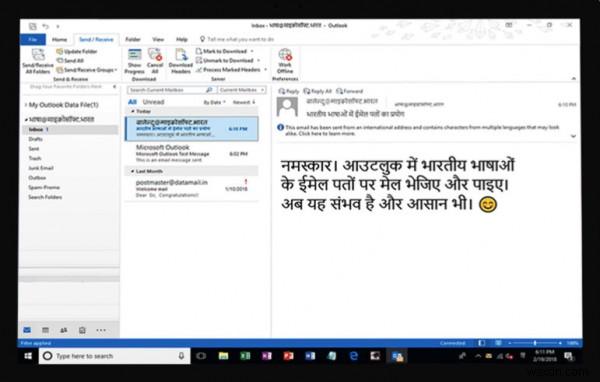
-
Microsoft Outlook で問題が発生したエラーを修正する
Microsoft のお気に入りのエラー メッセージの 1 つは、「プログラム X で問題が発生したため、終了する必要があります」 です。 .このメッセージは、Microsoft Office、Windows、Internet Explorer など、ほぼすべての Microsoft 製品から表示されます。 以前、Internet Explorer で問題が発生し、エラーを閉じる必要がある問題を修正する方法について書きました。 この記事では、Microsoft Outlook でこの同じエラーを修正するためのいくつかの方法について説明します。次のようになります: AppName: outl
-
Office 365 の Outlook でメール アカウントを設定および管理する方法
電子メールは、あらゆるビジネス オペレーションのコア エクスペリエンスの 1 つです。 Office 365 サブスクリプションを使用すると、通常、Outlook Web アプリから電子メールにアクセスしたり、さまざまな電話や PC でさまざまな電子メール クライアントを使用して電子メール アカウントをセットアップしたりできます。それらのクライアントの 1 つは、多くの Office 365 サブスクリプションに含まれている Outlook デスクトップ アプリです。 このステップバイステップ ガイドでは、Outlook デスクトップ アプリでメール アカウントを設定および管理する方法につい
